Depois de ler meu guia sobre como usar o Facebook, você também, como muitos outros usuários no mundo, começou a usar a famosa rede social de Mark Zuckerberg. No momento, tudo está bem claro para você e usar o Facebook é divertido para você, e muito também. No entanto, se você está aqui agora e está lendo este guia, é mais provável que, ao rolar a página inicial da rede social, você tenha visto uma ou mais postagens contendo imagens GIF e gostaria de entender como fazer upload e compartilhar conteúdo de este tipo por sua vez. Se este for realmente o caso, tenho o prazer de informar que você pode contar comigo. Na verdade, posso explicar-lhe, passo a passo, como fazê-lo enviar GIFs para o Facebook.
Antes que você possa me enganar, no entanto, gostaria de salientar imediatamente que, apesar da terminologia usada no momento, não é possível fazer upload de GIFs para o Facebook no verdadeiro sentido da palavra, ou seja, como você costuma fazer com fotos. No entanto, isso pode ser resolvido simplesmente publicando uma postagem com o link do GIF animado. Ao fazer isso, a visualização do GIF aparecerá na página inicial da rede social e a imagem será reproduzida automaticamente assim que for visualizada por você ou outros usuários.
Feita essa premissa necessária, se você estiver interessado em entender como fazer upload de GIFs no Facebook como acabei de indicar, sugiro que reserve alguns minutos de tempo livre, fique à vontade e se concentre na leitura das indicações que estou prestes a fornecer. . Estou mais do que certo de que, no final, você poderá dizer que está satisfeito. O que você diz, nós apostamos?
Como eu lhe disse, para fazer upload de GIFs no Facebook é essencial que a imagem animada que você pretende compartilhar esteja disponível online. Se navegando na rede você já encontrou o GIF que você gostaria de compartilhar no Facebook, então você pode ir diretamente para a leitura das seguintes linhas, caso contrário, sugiro que você clique aqui para pular para Giphy, um dos maiores recursos de imagens animadas online. O funcionamento do Giphy é bastante intuitivo. Na casa você encontrará todos os GIFs mais populares do momento agrupados enquanto usando a barra de pesquisa localizada na parte superior você pode pesquisar animações relacionadas aos assuntos que mais gosta. Ao clicar na aba Categorias colocado no canto superior esquerdo, você pode selecionar temas diferentes, como anime, arte e design, celebridades, filmes, música e natureza, cada um dos quais esconde centenas de GIFs hilários.
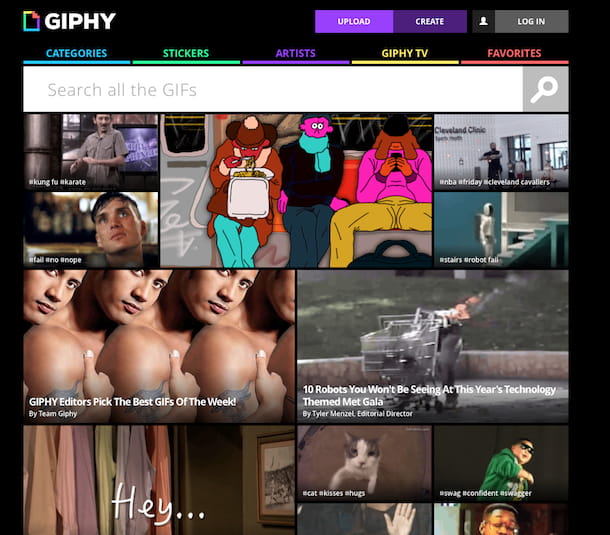
Além do Giphy, você pode encontrar GIFs para compartilhar no Facebook em Tumblr, a famosa plataforma de blogs na qual vários conteúdos visuais são publicados todos os dias. Para encontrar GIFs a serem publicados no Facebook através do Tumblr, basta clicar aqui para se conectar ao site da plataforma, digitar a palavra-chave de referência na barra de pesquisa na parte superior e pressionar o botão Transmissão no teclado. Em seguida, aguarde alguns instantes para que a lista de resultados relacionados à palavra-chave digitada apareça e clique no item GIF presente no topo para visualizar única e exclusivamente as imagens animadas, identifique o GIF de seu interesse e pressione-o.
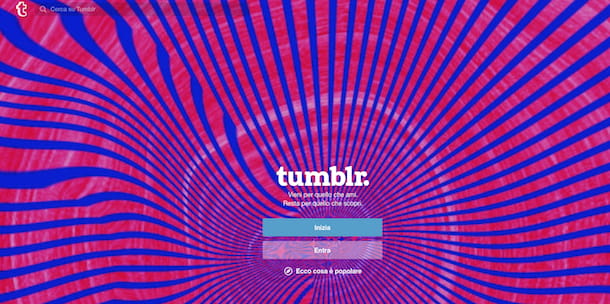
Eventualmente, você também pode criar um ou mais GIFs animados para compartilhar no Facebook simplesmente usando um dos softwares que sugeri no meu guia de programas GIF. Se você criou um GIF com suas próprias mãos, lembre-se de que, para publicá-lo no Facebook, primeiro você terá que carregá-lo online, por exemplo, usando um dos serviços que indiquei no meu tutorial Como hospedar uma imagem.
Depois de ter escolhido ou criado a imagem animada para publicar no Facebook, localize e anote o ligação. Para fazer isso, basta clicar na imagem GIF que você vê na janela do navegador e copiar o link mostrado na barra de endereços do mesmo. Neste ponto, eu diria que aqui estamos, você pode finalmente tomar a ação real e continuar enviando GIFs para o Facebook.
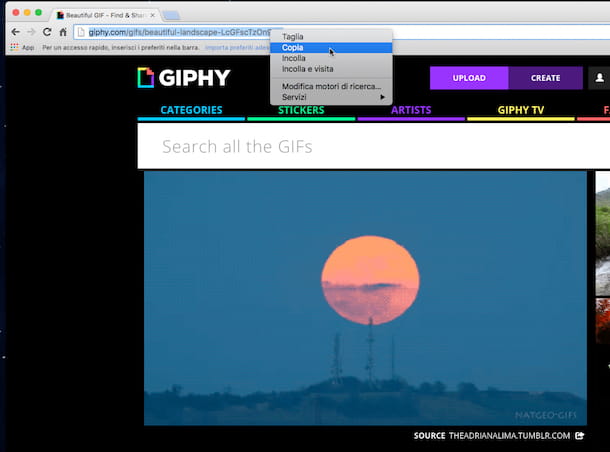
Se você estiver usando um computador e você está interessado em entender como fazer upload de GIFs para o Facebook, as primeiras operações que você precisa realizar são abrir o navegador da Web que você costuma usar para navegar na rede, digitar www.facebook.com na barra de endereço e pressione o botão Transmissão no teclado para que você possa se conectar à página inicial da rede social. Em seguida, preencha os campos abaixo dos itens Email ou telefone e Palavra-passe inserindo seus dados de login na rede social e, em seguida, clique no botão azul log in para entrar no Facebook.
Agora que você vê a página principal da rede social, localize o campo na parte superior com escrito nele O que você pensa sobre?, pressione sobre ele clicando com o botão direito e escolha o item Colar no menu que é mostrado a você.
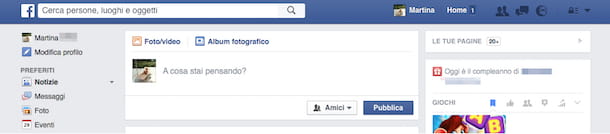
Aguarde alguns instantes para que a visualização da imagem GIF seja carregada, selecione o link colado anteriormente e exclua-o (não se preocupe, remover o link não excluirá a imagem animada!). Em seguida, digite qualquer mensagem de texto que você tenha e clique no botão azul público.
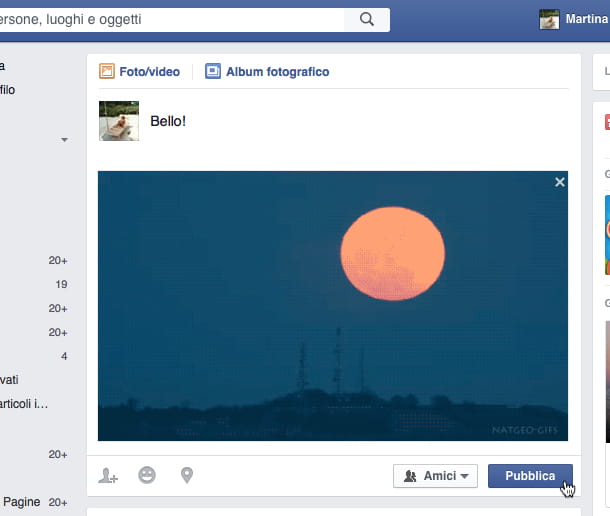
Se você achar apropriado, antes de enviar GIFs para o Facebook, você pode completar sua postagem marcando seus amigos, informando aos outros como você se sente ou o que está fazendo e especificando o local onde você está pressionando os ícones apropriados anexados à caixa usada para a publicação do post. Você também pode escolher quem mostrar o GIF que está prestes a compartilhar e quem não, clicando no botão ao lado do botão público através do qual você pode especificar o público-alvo.
No caso de colar o link do GIF animado a visualização do mesmo não estiver visível, você pode corrigi-lo executando o seguinte procedimento simples. Para começar, clique aqui para se conectar à página web da ferramenta especial disponibilizada pelo Facebook para corrigir eventuais erros relativos à publicação de novos conteúdos na rede social, cole o link do GIF no campo visível na tela localizada ao lado para o item Digite o URL então aperta o botão azul depurar. Em seguida, repita o procedimento que indiquei nas linhas anteriores para fazer upload de GIFs para o Facebook, tudo deve dar certo!
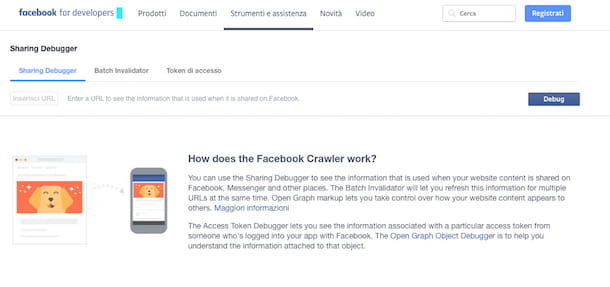
Lembre-se de que, uma vez concluído todo o procedimento de upload de GIFs para o Facebook, a imagem animada será marcada com a escrita GIF no centro do mesmo que desaparecerá automaticamente quando a imagem for reproduzida. Geralmente as imagens GIF compartilhadas no Facebook são reproduzidas automaticamente, mas em alguns casos, por exemplo, se a conexão com a Internet em uso for muito lenta, isso pode não ser o caso. Neste caso, no entanto, não há necessidade de se desesperar, para lidar com isso basta pressionar a escrita GIF.
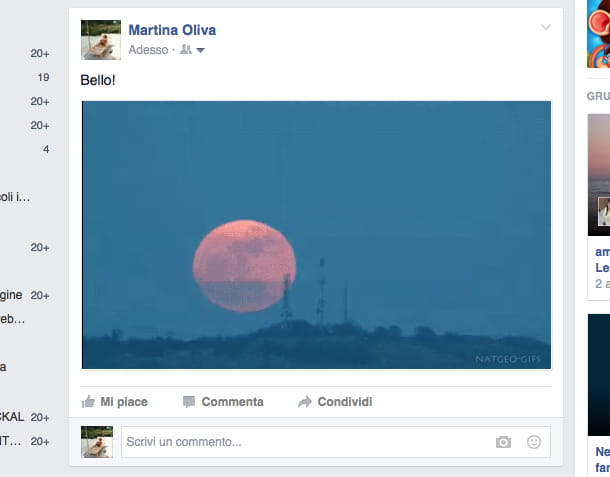
Você não tem um computador em mãos e gostaria de entender como fazer upload de GIFs do seu para o Facebook smartphones ou do seu comprimido? Não tem problema, isso também é possível! Nesse caso, se você deseja fazer upload de GIFs para o Facebook agindo diretamente do navegador web disponível em seu dispositivo, saiba que as operações que você precisa realizar são praticamente as mesmas que já indiquei nas linhas anteriores, quando Expliquei como fazer upload de imagens animadas na rede social a partir de um computador.
Se, por outro lado, você deseja enviar GIFs para o Facebook usando o aplicativo oficial da rede social disponível para a maioria dos smartphones e tablets atualmente na praça, os passos a serem seguidos são um pouco diferentes dos já vistos, mas igualmente simples. Para fazer upload de GIFs para o Facebook usando o aplicativo apropriado para smartphones e tablets, primeiro pressione o ícone do aplicativo de rede social anexado à tela do seu dispositivo no qual todos os aplicativos estão agrupados. Em seguida, vá até a página inicial da rede social, localize o campo O que você pensa sobre?, pressione nele e cole o link da imagem GIF copiada anteriormente.
Aguarde alguns instantes para que a visualização da imagem GIF seja carregada para carregar, selecione o link colado anteriormente e exclua-o (mesmo nesse caso, não se preocupe, remover o link não excluirá a imagem animada!). Em seguida, digite qualquer mensagem de texto que você tenha e toque no item público.
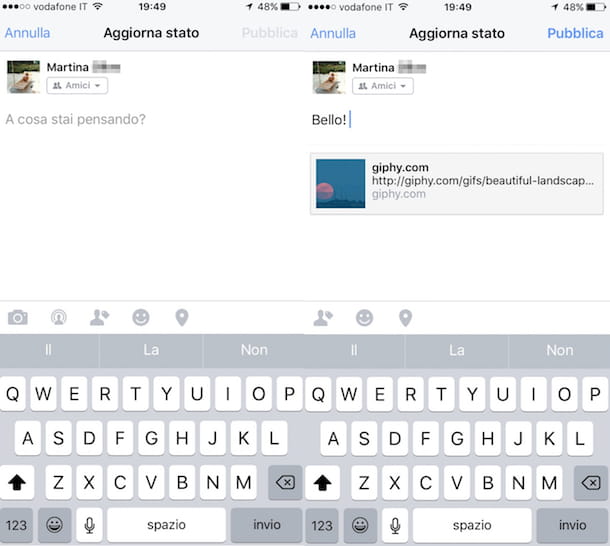
Eventualmente, antes de publicar a imagem animada no Facebook você pode completar sua postagem marcando seus amigos, deixando os outros saberem como você se sente ou o que você está fazendo e especificando o local onde você está simplesmente pressionando os ícones apropriados anexados à caixa usada para publicação. do post. Você também pode escolher quem mostrar o GIF que está prestes a publicar e quem não, tocando no botão localizado no canto superior esquerdo abaixo do seu nome.
Após concluir o procedimento de upload de GIF para o Facebook, a imagem animada compartilhada será marcada com a escrita GIF no centro dela. A escrita desaparecerá automaticamente quando a imagem estiver sendo reproduzida. Também no caso de compartilhar GIFs de smartphones e tablets, lembre-se de que as imagens animadas postadas geralmente são reproduzidas automaticamente. Se isso não acontecer, você pode corrigi-lo imediatamente pressionando o botão de escrita GIF.
Como enviar GIFs para o Facebook via comentário
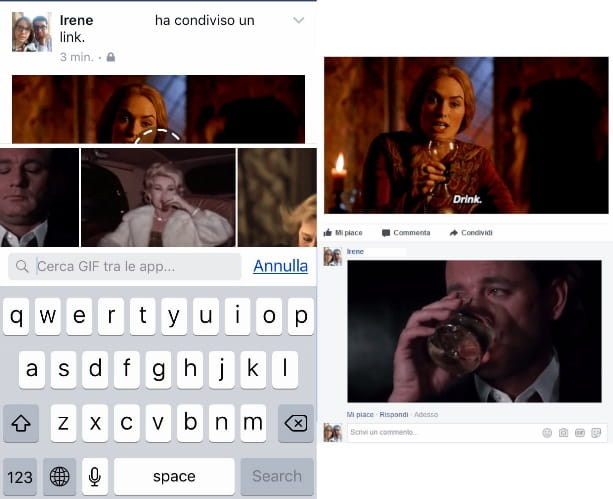
Um recurso adicional da rede social de Mark Zuckerberg que você pode usar se desejar enviar GIFs para o Facebook, consiste em inserir um GIF diretamente nos comentários de uma postagem do Facebook.
Para fazer isso, primeiro você precisa fazer login no Facebook pela área de trabalho e, em seguida, procurar a postagem na qual deseja enviar uma resposta na forma de um GIF ou uma imagem animada.
Neste ponto, pressione o botão Comente em correspondência com um post publicado no Facebook. No campo escreva uma resposta você encontrará diferentes ferramentas: o símbolo de um Smiley inserir um emoji, o símbolo de câmera, para anexar fotos ou vídeos, o botão GIF que permitirá que você envie um GIF como resposta e um símbolo adicional de um cara quadrada que é usado para enviar adesivos.
para envie um GIF como um comentário de resposta para uma postagem no Facebook e pressione o botão GIF. Um menu será aberto - você verá uma pequena lista de GIFs populares. Através do campo de texto que você encontra ao lado do item Pesquise GIFs em aplicativos, você pode procurar um GIF manualmente, digitando a frase ou reação que deseja representar (por exemplo RI MUITO). Depois de encontrar o GIF desejado, clique nele para inseri-lo como comentário. Você pode usar o mesmo procedimento pressionando o botão GIF em resposta a um comentário já postado em uma postagem no Facebook.
Envie um GIF para o Facebook, inseri-lo como um comentário (ou como resposta a um comentário em uma postagem no Facebook) também é possível em dispositivos Android e iOS. Fazê-lo é muito simples e o procedimento é praticamente muito semelhante ao que expliquei para você enviar um GIF para o Facebook em um comentário, via desktop.
Depois de iniciar o aplicativo do Facebook, basta localizar a postagem do Facebook que deseja comentar e pressionar o item Comente. Na barra de texto ao lado do item Escreva um comentário você encontrará imediatamente o botão GIF, através do qual você pode procurar um GIF ou carregar um dos mais populares exibidos através de uma pequena caixa de visualização. Você pode seguir este processo para comentar em qualquer lugar no Facebook com um GIF de resposta.


























